안녕하세요 KirinRush 입니다.
지난편에서 스타시티즌에서 사용되는 용어들에 대해서 간략하게 설명하였습니다.
이번편에서는 실제로 후원상점에서 구입, 업그레이드 적용, 아이템 녹이기, 선물하기를 소개해드립니다.
목차
Part1. 스타시티즌 후원 상품 구입에 관련된 용어들
Part2. 실제 구입 방법
Part2. 실제 구입 방법
- 상점에서 아이템을 구입하기 과정
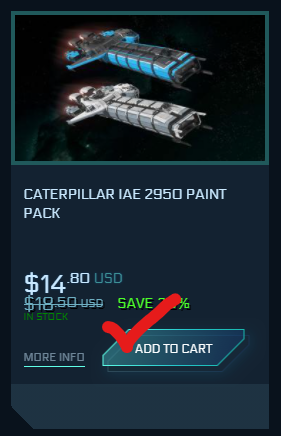
Step 1. 후원상점에서 사고자하는 아이템을 카트에 담습니다.
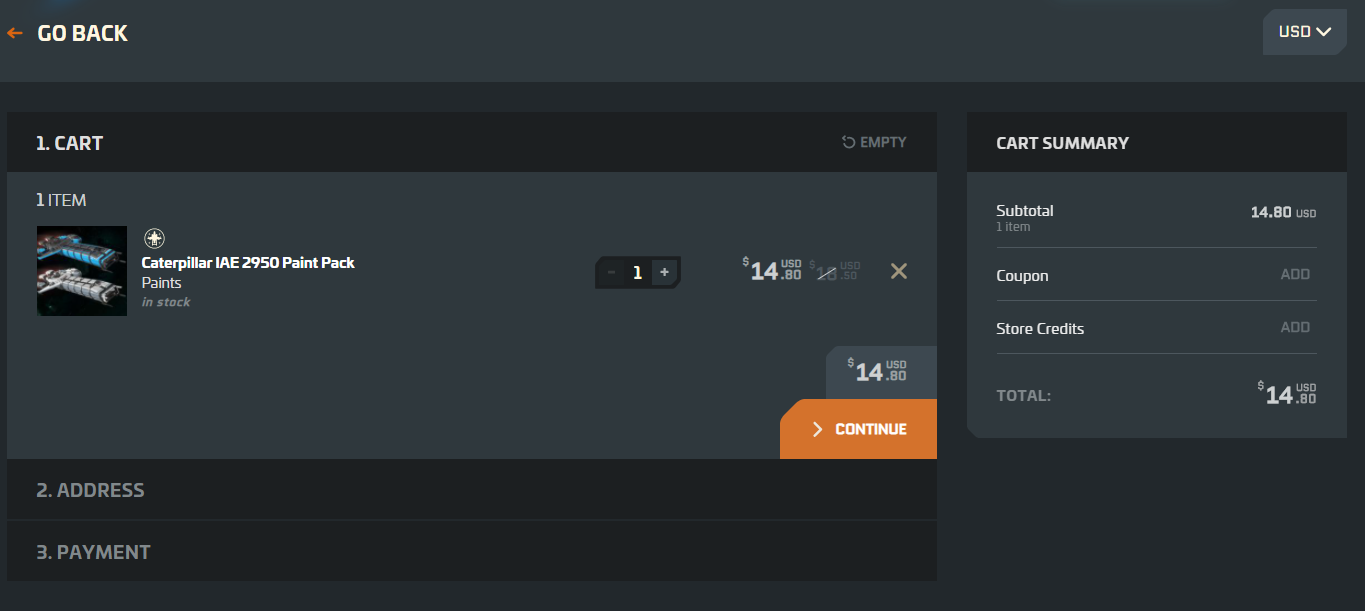
Step 2-1. 우상단에 화폐단위를 USD [미국달러]로 선택
<환률상 유로 또는 파운드는 특별한 경우가 아닌한 달러보다 더 비싸게 됩니다.>
Step 2-2. 카트에 담긴 아이템이 구입할려는게 맞는지? 수량이 맞는지? 금액이 맞는지 확인합니다.
Step 2-3. 쿠폰을 가진 경우 Cuupon을 Add 눌러 쿠폰을 입력합니다.
Step 2-4. 크레딧을 사용하고자 한다면 Store Credits에 Add를 눌러 원하는 금액만큼 크레딧을 반영합니다.
Step 2-F. 필요한 조작이 끝나면 CONTINUE를 입력합니다.
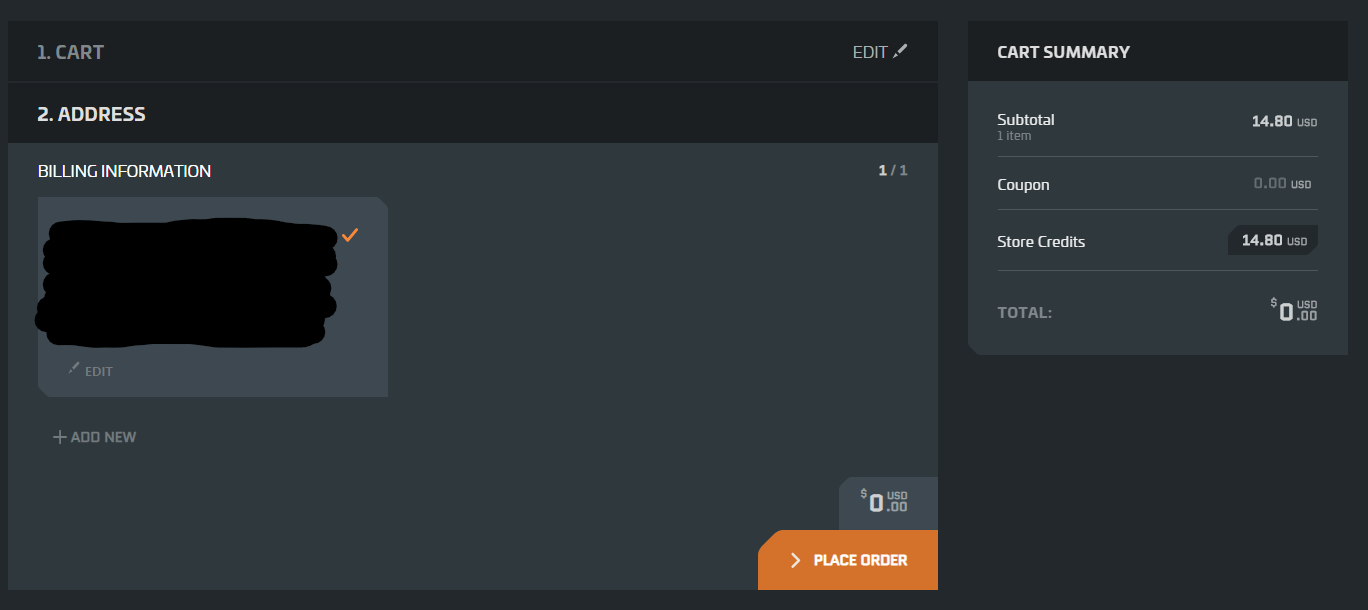
Step 3-1. 청구주소 정보를 선택합니다. 만약 이전에 구입하여 Address가 등록되어 있으면 표기되며 처음인 경우는 Address를 직접 입력해야됩니다.
Step 3-2. 청구지 주소가 없다면 + ADD NEW 를 통해 주소지를 추가할 수 있습니다.
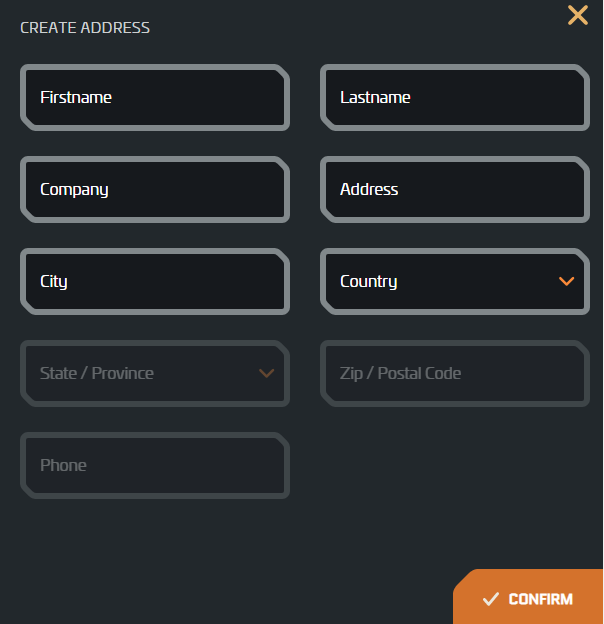
Step 3-3. Firstname [이름] / Lastname [성명] 입력
Step 3-4, Company [회사명 - 아무거나 입력], Address [도로명주소 +건물 동호수] 입력
Step 3-5. City [시군구명] , Country [국가명 - 대한민국 Korea, Republic of ] 입력
Step 3-6. State / Province [특별시, 광역시, 도 명], Zip / Postal Code [우편번호 - 도로명주소]
Step 3-7. Phone [전화번호, 인증을 위해 핸드폰 번호 추천] 입력 후 CONFIRM 선택
Step 3-8. 주소선택에서 PLACE ORDER를 선택하면 실제 결제용 옵션으로 진행.
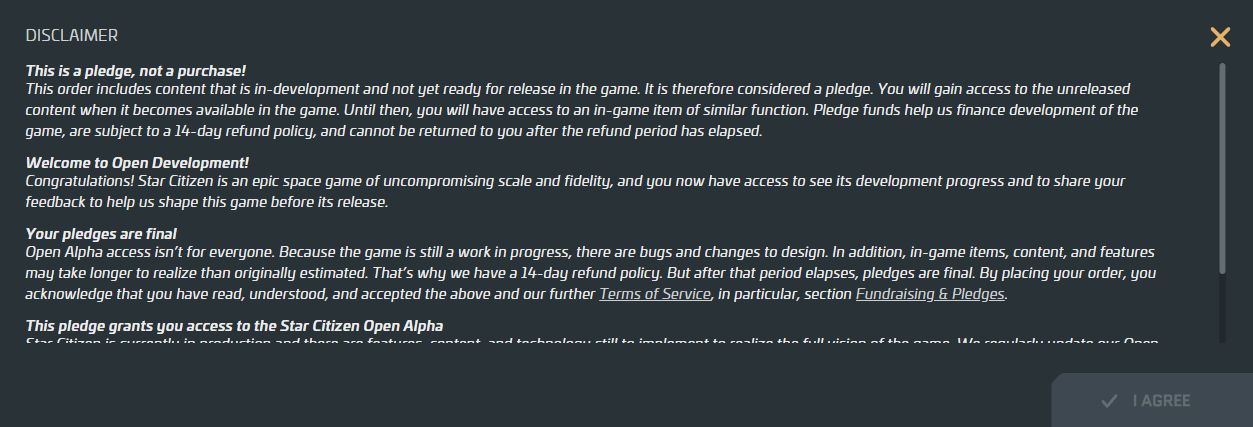
Step 4. 책임부인에 대한 약관을 공시하며 스크롤을 아래로 모두 내리면 I AGREE [동의함]이라는 버튼이 활성화 됩니다. 여기서 크레딧으로 모든 비용이 지불되었으면 결제가 마무리 되며 그렇지 않은 경우 카드결제 수순으로 넘어갑니다.
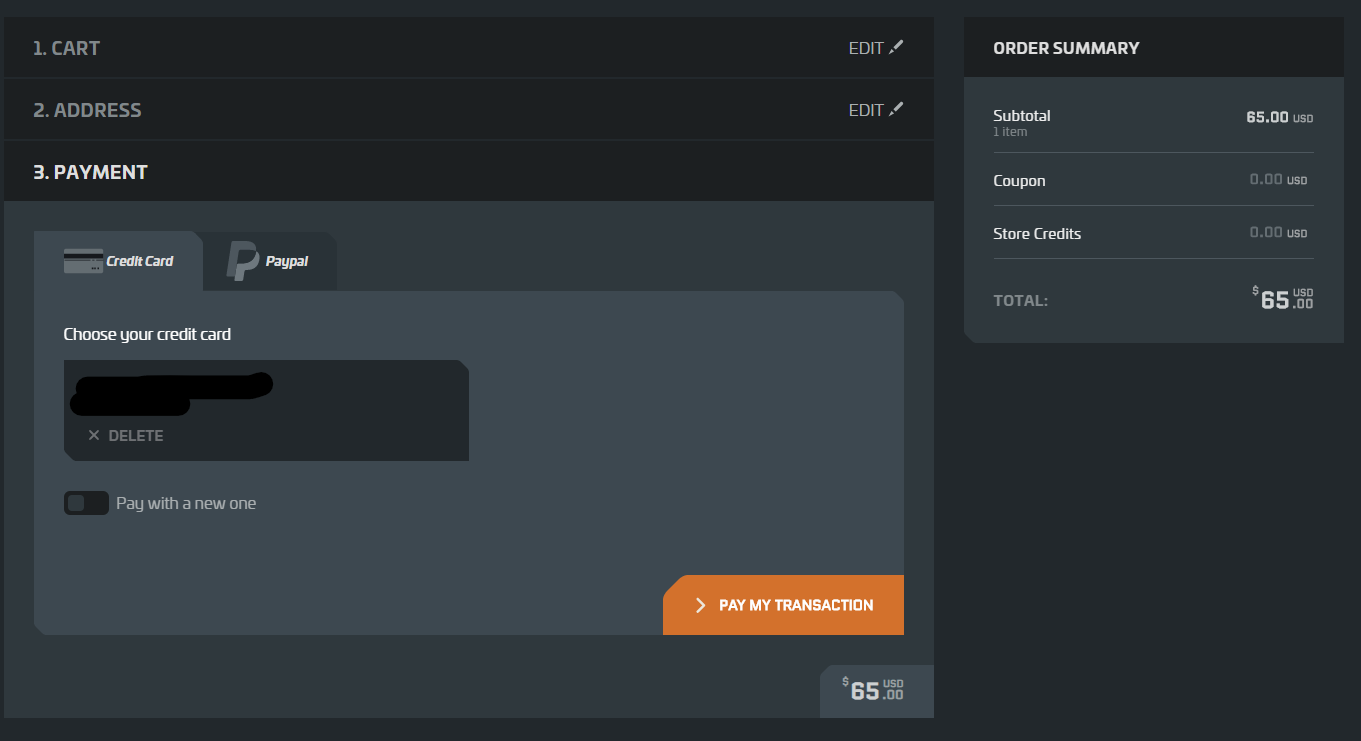
Step 5-1. Credit Card 또는 Paypal 결제중 선택합니다.
Step 5-2. credit card는 현재 자신의 카드 정보를 직접 입력후에 결제하며 카드 등록하면 위와 같이 카드 정보가 뜨며 선택해줍니다.
Step 5-3. 새로운 카드로 결제하고자 할때는 pay with a new one을 하면 새로운 카드로 등록가능합니다.
Step 5-4. 페이팔은 페이팔 아이콘을 클릭하여 기존 페이팔 결제와 동일하게 진행됩니다.
Step 5-5. PAY MY TRANSACTION 을 선택하면 최종결제 상태로 진행됩니다.
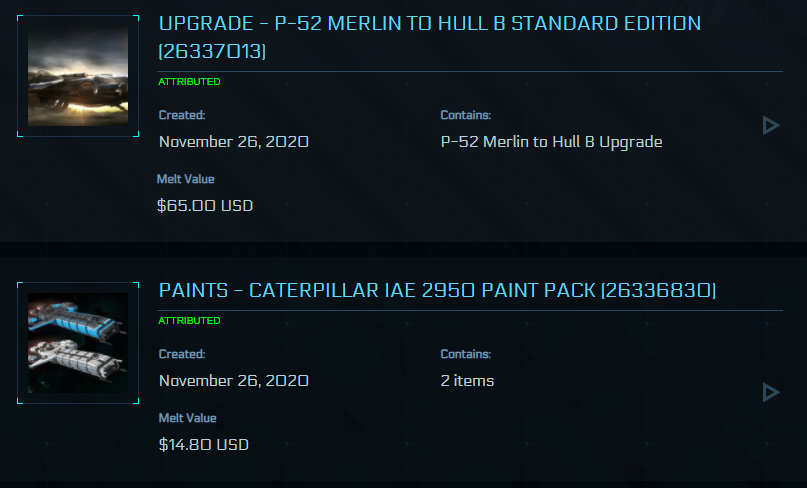
Step 6. MY HANGAR에 MY GEAR에서 구입한 아이템을 볼수 있습니다.

Step EX. 결제가 끝났는데 아이템이 보이지 않는다면 MY ACCOUNT -> BILLING & SUBSCRIPTION 에서 위와 같이 결재정보가 Status 상태가 CLOSED가 되지 않아서 생기는 현상이며 카드사 또는 페이팔에서 결제정보가 가지 않았거나 다른문제로 결제되지 않는 경우가 있으니 OPEN 또는 PEDDING 상태이면 10분정도 기다려 보시기 바랍니다. 그래도 결제가 되지 않으면 CIG 고객서비스를 통해서 결제문제를 요청하시고 대응에 따르면 됩니다.
- CCU 킷을 적용하는 과정
Step 1-1. [업그레이드 구입방법] 후원상점에 SHIP UPGRADE를 통해서 함선 업그레이드 상점으로 접속합니다.
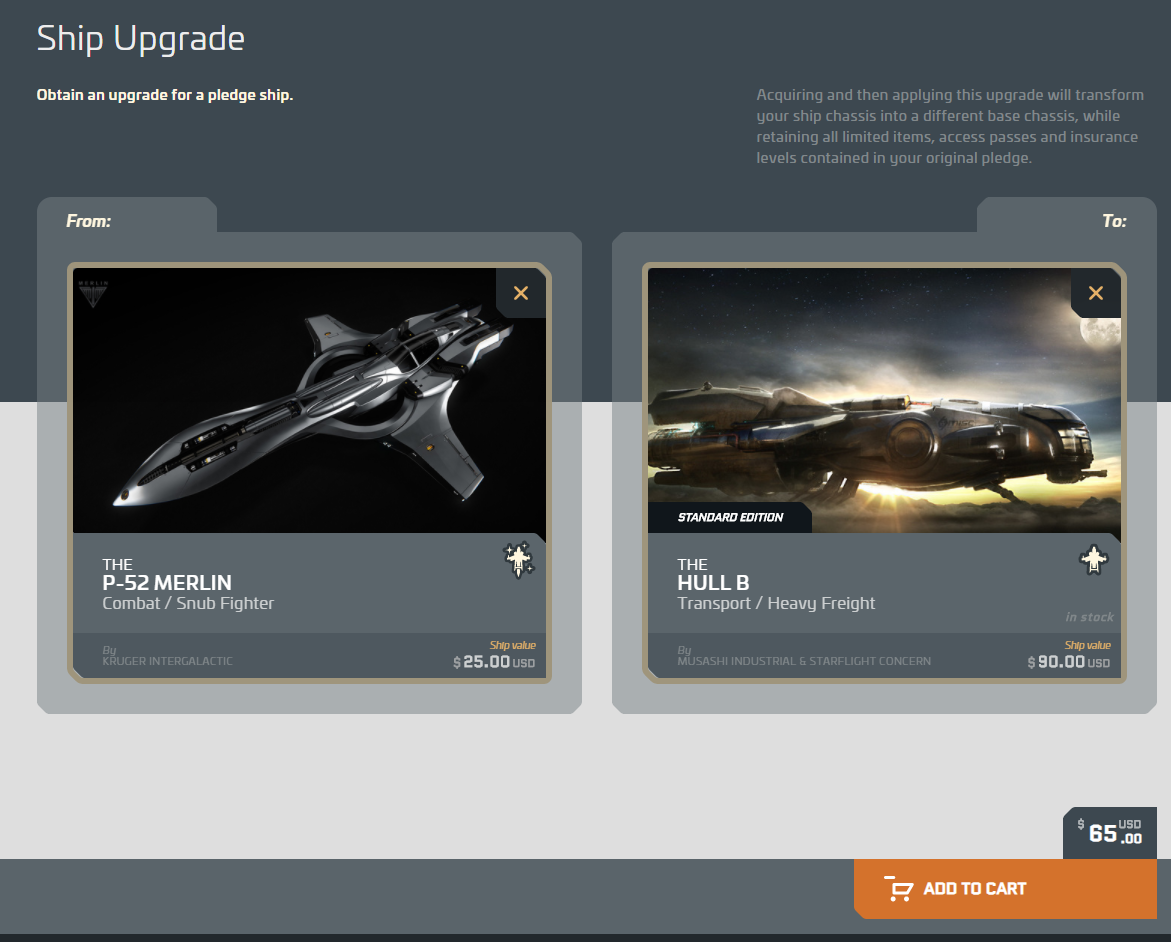
Step 1-2. From에 현재 보유한 함선 또는 업그레이드 대상이 될 함선을 선택합니다.
Step 1-3. To에 최종적으로 바꿀 함선을 선택합니다.
Step 1-4. ADD TO CART를 통해서 구입창으로 넘어갑니다.
Step 1-5. 위 상점 아이템 구입과정을 통해 결제가 진행됩니다.
Step 2-1. [업그레이드 적용 방법] MY HANGAR에 MY GEAR로 들어갑니다.
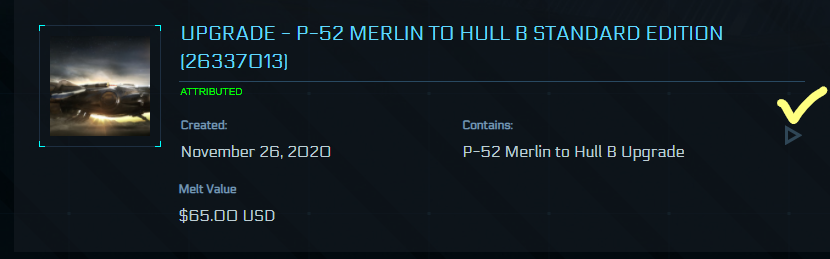
Step 2-2. 업그레이드 아이템의 우측 삼각형을 클릭합니다.
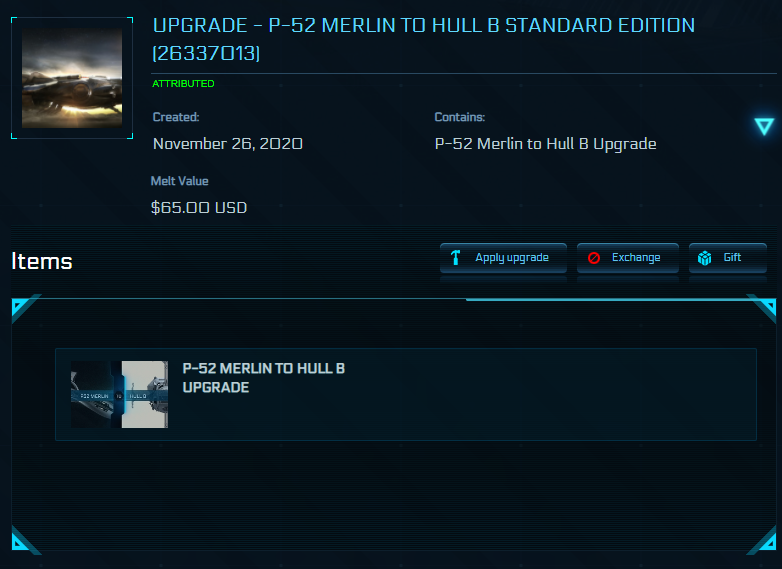
Step 2-3. 업그레이드 킷은 Apply upgrad 라는 새로운 버튼이 있으며 이를 클릭합니다.
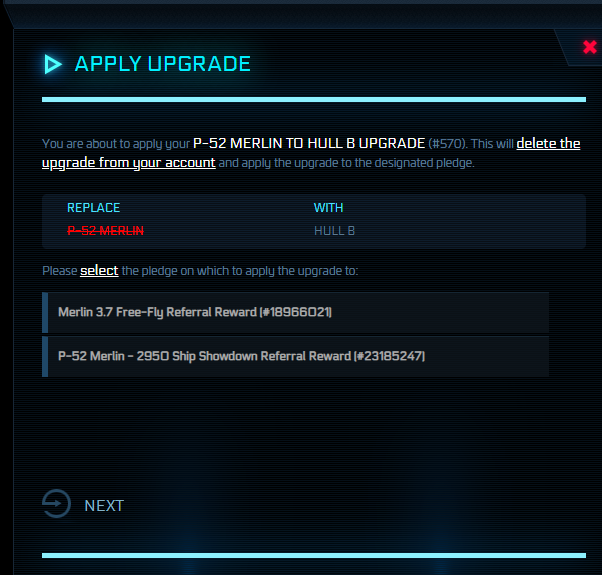
Step 2-4. 업그레이드 적용시 위와 같은 창이 뜨며 Form 함선을 보유하고 있다면 아래 Select 가능한 리스트가 뜹니다. 업그레이드 할 함선을 선택하고 NEXT를 진행합니다.
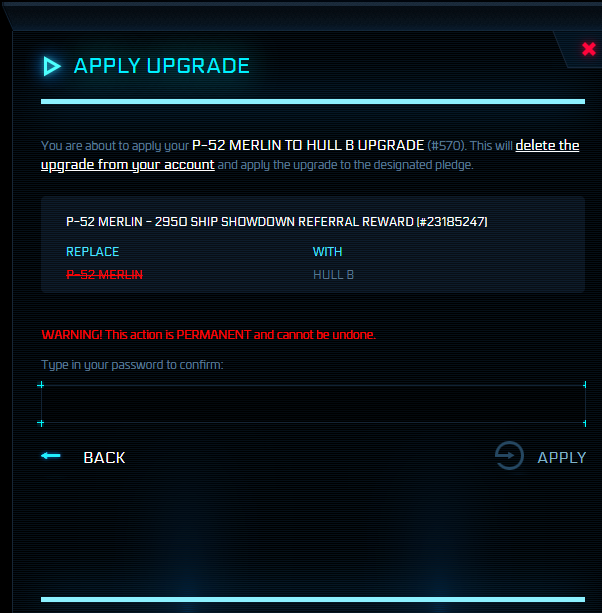
Step 2-5. 계정의 비밀번호를 입력하는 확인 창이 뜨며 입력 후 APPLY하면 적용됩니다. 여기까지 진행되면 업그레이드를 되돌릴 수 없으니 신중하게 하시기 바랍니다.
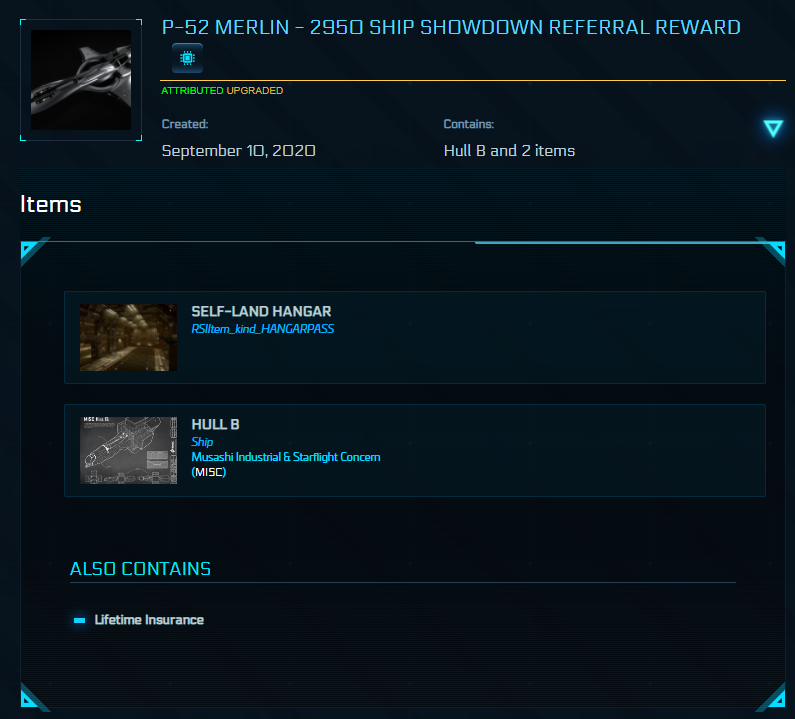
Step 2-F. 적용후 아이템의 모습으로 대표 아이콘은 기존과 같지만 확장 후 내부를 보면 업그레이드 된 것을 볼 수 있습니다.
- 아이템을 크레딧으로 녹이는 과정
Step 1. MY HANGAR에서 MY GEAR로 갑니다.
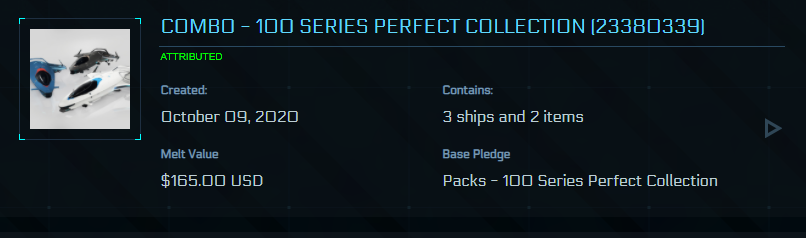
Step 2. 녹일 아이템의 우측 삼각형을 확장합니다.
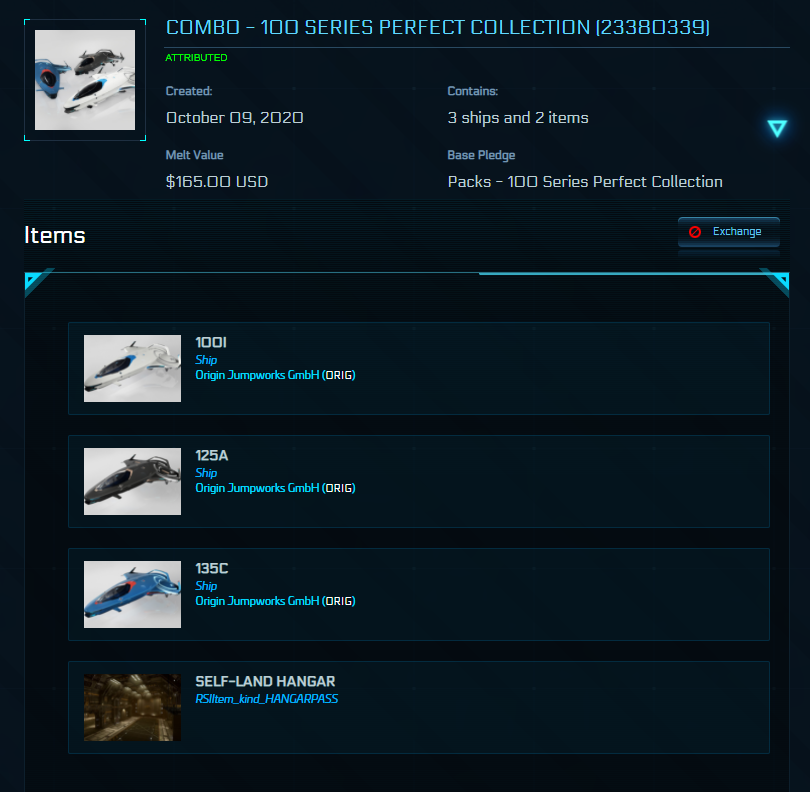
Step 3. Exchange 버튼을 클릭합니다.
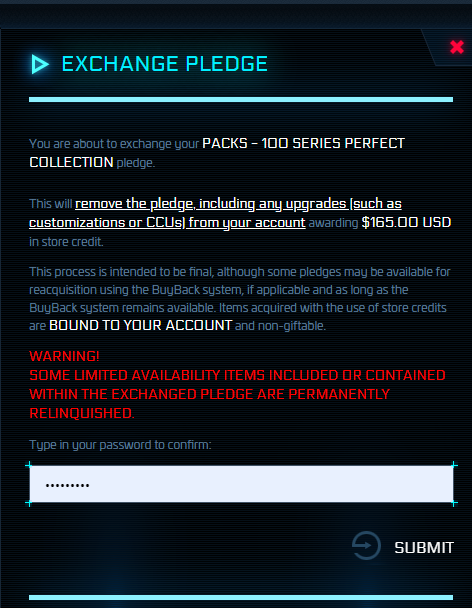
Step 4. 녹일 함선의 실제 크레딧 제공량을 확인하고 아래 계정 암호를 입력후 SUBMIT를 클릭합니다.
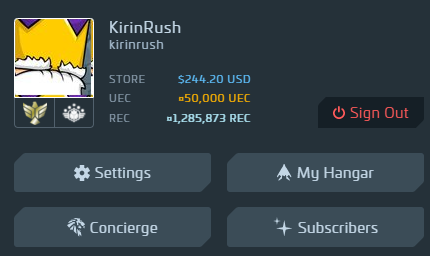
Step 5. My Account에 STORE 항목이 스토어 크레딧 량을 보여줍니다.
- 버이백 과정
- 버이백은 예전에 녹였던 상품을 다시 복구하고자 할때 사용 할 수 있습니다.
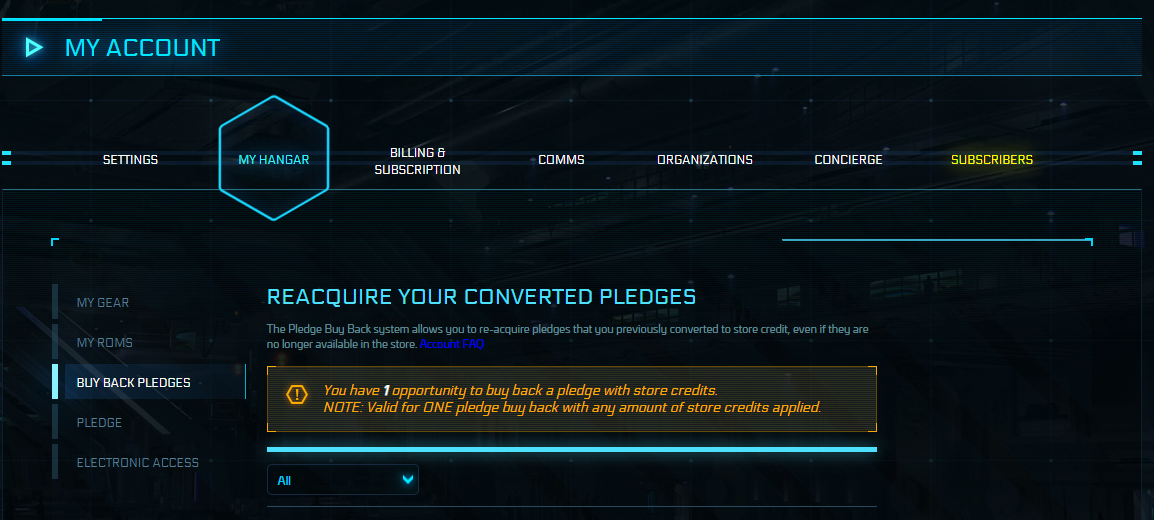
Step 1. MY HANGAR에 좌측 BUY BACK PLEDGES 를 선택합니다.
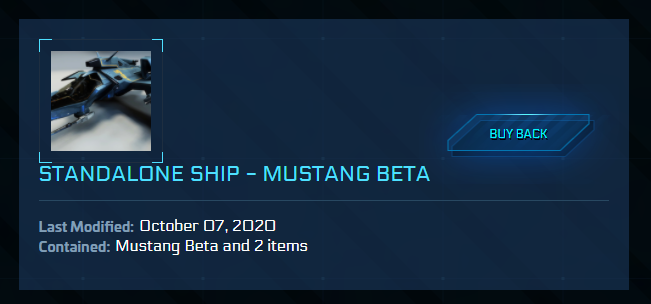 Step 2. 복구하고자 하는 아이템에 BUY BACK을 선택합니다.
Step 2. 복구하고자 하는 아이템에 BUY BACK을 선택합니다.
Step 3. 카트에 복구 아이템이 담겨서 상점 결제과정과 동일한 과정으로 진행 후 복구됩니다.
- 아이템 선물하기 과정
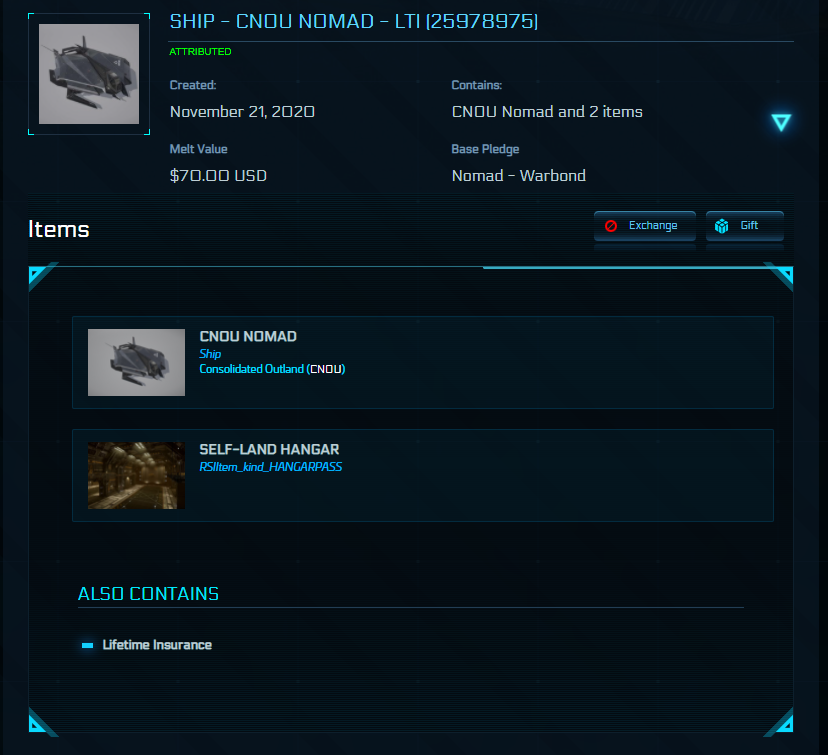
Step 1. 선물할 상품의 Gift 버튼을 누릅니다.
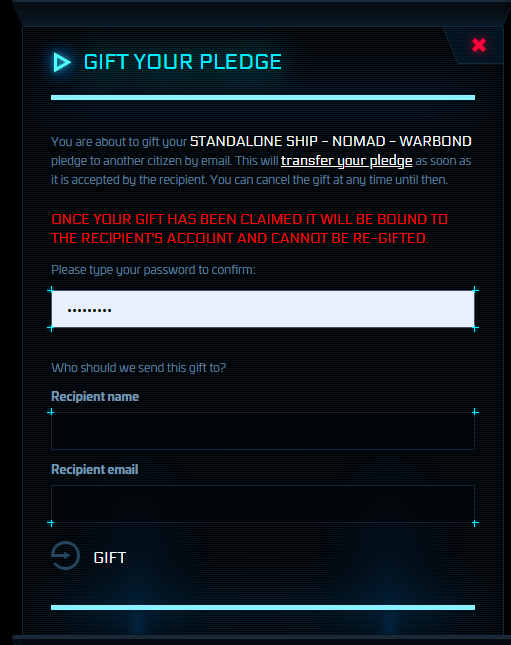 Step 2. 계정의 암호를 입력합니다. Recipient name [수령자 이름 : 게임과 관련없이 메일에 표기됨], Recipient email [수령자 E메일 주소 : 계정등록 메일이 아니라도 상관 없습니다. 선물을 수령할 메일을 받을 주소입니다. ]
Step 2. 계정의 암호를 입력합니다. Recipient name [수령자 이름 : 게임과 관련없이 메일에 표기됨], Recipient email [수령자 E메일 주소 : 계정등록 메일이 아니라도 상관 없습니다. 선물을 수령할 메일을 받을 주소입니다. ]
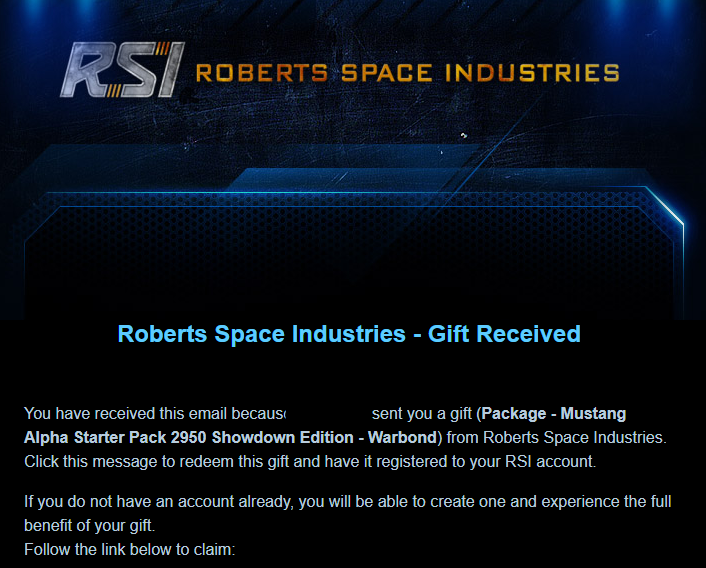
Step 3. 메일을 통해서 선물이 보내지면 위와 같은 메일이 오게되며 수령하는 방법은 RSI 홈페이지에 수령받을 계정으로 미리 로그인 후에 선물 메일 하단에 URL을 클릭하면 선물을 받게됩니다.
댓글 0개